 häufiges Problem
häufiges Problem
 So lösen Sie das Problem, dass WLAN anzeigt, dass das Internet nicht verfügbar ist
So lösen Sie das Problem, dass WLAN anzeigt, dass das Internet nicht verfügbar ist
So lösen Sie das Problem, dass WLAN anzeigt, dass das Internet nicht verfügbar ist
Die Lösung für den Fall, dass WLAN anzeigt, dass das Internet nicht verfügbar ist, ist: 1. Überprüfen Sie die IP-Adresse, um zu sehen, ob die IP-Adresse zugewiesen wurde. 2. Überprüfen Sie, ob die DNS-Einstellungen korrekt sind. Sie können „DNS-Server manuell festlegen“ auswählen. 3. Starten Sie den WLAN-Router neu und warten Sie, bis der Router fertig ist. Versuchen Sie nach dem Selbsttest, die Verbindung zum WLAN wiederherzustellen.

Mit der rasanten Entwicklung des mobilen Internets hat sich WLAN als schnelle drahtlose Netzwerkverbindungsmethode großer Beliebtheit erfreut. Wenn wir jedoch versuchen, eine WLAN-Verbindung herzustellen, stellen wir fest, dass „Kein Internetzugang“ angezeigt wird. Zu diesem Zeitpunkt müssen wir einige Lösungen durchführen.
Zuerst müssen wir bestätigen, ob wir mit WLAN verbunden sind. Auf unserem Computer oder Mobiltelefon wird angezeigt, dass die WLAN-Verbindung besteht, wir jedoch nicht normal auf das Internet zugreifen können. An dieser Stelle können wir versuchen, einige Anpassungen in den Geräteeinstellungen vorzunehmen.
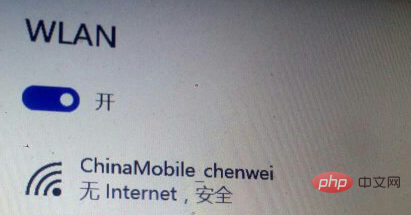
1. Überprüfen Sie die IP-Adresse
Zunächst müssen wir prüfen, ob das Gerät die richtige IP-Adresse erhalten hat. Auf einem Computer können Sie überprüfen, ob die IP-Adresse zugewiesen wurde, indem Sie mit der rechten Maustaste auf die Option „Netzwerkverbindung“ klicken, „Status“ auswählen und dann auf die Schaltfläche „Details“ klicken. Sollte keine IP-Adresse zugewiesen werden, können Sie die Option „Reparieren“ auswählen, damit der Computer erneut eine IP-Adresse erhält.
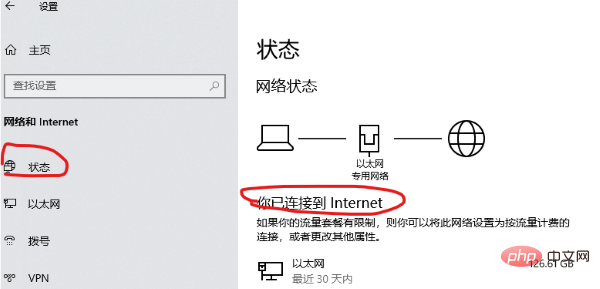
Auf dem Mobiltelefon können wir die Seite mit den WLAN-Einstellungen aufrufen. Hinter dem Namen des aktuell verbundenen WLANs befindet sich ein „i“-förmiges Logo. Nach dem Klicken geben wir die detaillierten Informationen zum WLAN ein, einschließlich der IP-Adresse und weitere Informationen werden angezeigt. Wenn die IP-Adresse als „Nicht zugewiesen“ angezeigt wird, können Sie versuchen, in den Einstellungen „Statische IP-Adresse“ auszuwählen und die IP-Adresse, das Gateway, DNS und andere Informationen manuell einzugeben, damit das Telefon die richtige IP-Adresse erhalten kann.
2. Überprüfen Sie die DNS-Einstellungen
Zweitens müssen wir überprüfen, ob die DNS-Einstellungen des Geräts korrekt sind. DNS ist ein Adressauflösungsprotokoll in einem dreischichtigen Netzwerk, das zur Auflösung von Domänennamen in IP-Adressen verwendet wird. Wenn die DNS-Auflösung des Geräts falsch ist, kann das Gerät nicht normal auf das Internet zugreifen.
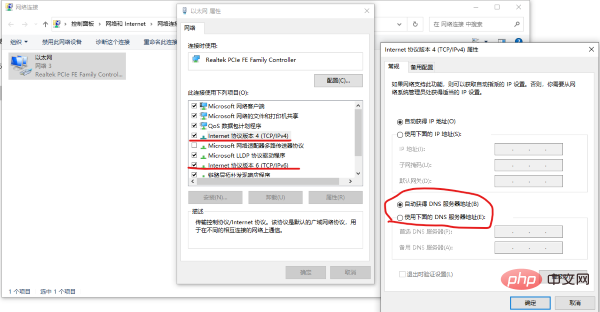
Auf dem Computer können Sie zunächst versuchen, die URL für den Zugriff in den Browser einzugeben. Wenn Sie keine Verbindung herstellen können, können Sie in den Netzwerkeinstellungen „DNS-Server manuell festlegen“ auswählen und auf den öffentlichen DNS von Google einstellen: 8.8 .8.8 und 8.8.
Auf Ihrem Mobiltelefon können Sie den DNS-Server auch manuell festlegen. Klicken Sie nach dem Aufrufen der WLAN-Einstellungsseite auf das „i“-Logo des aktuell verbundenen WLAN-Namens, wählen Sie „DNS“ und stellen Sie den DNS auf den von Google ein öffentliches DNS.
3. Starten Sie den WLAN-Router neu
Darüber hinaus können wir auch versuchen, den WLAN-Router neu zu starten. Der WLAN-Router fungiert als Signalgeber. Wenn es ein Problem mit dem Router gibt, kann dies dazu führen, dass keine Verbindung hergestellt und kein normaler Zugriff auf das Internet möglich ist. Wir können den Netzschalter hinter dem Router finden, ihn für ein paar Sekunden ausschalten, dann wieder einschalten, warten, bis der Router seinen Selbsttest abgeschlossen hat, und dann versuchen, die Verbindung zum WLAN wiederherzustellen.
Zusammenfassung:
Wenn WLAN nicht auf das Internet zugreifen kann, können wir die oben genannten Methoden ausprobieren, um das Problem zu lösen. Überprüfen Sie zunächst, ob das angeschlossene Gerät über die richtige IP-Adresse und die richtigen DNS-Einstellungen verfügt. Versuchen Sie anschließend, die Netzwerk-Scan-Nummer und den DNS neu festzulegen. Diese Methoden können uns normalerweise dabei helfen, das Problem zu lösen, dass WLAN nicht auf das Internet zugreifen kann
Das obige ist der detaillierte Inhalt vonSo lösen Sie das Problem, dass WLAN anzeigt, dass das Internet nicht verfügbar ist. Für weitere Informationen folgen Sie bitte anderen verwandten Artikeln auf der PHP chinesischen Website!

Heiße KI -Werkzeuge

Undresser.AI Undress
KI-gestützte App zum Erstellen realistischer Aktfotos

AI Clothes Remover
Online-KI-Tool zum Entfernen von Kleidung aus Fotos.

Undress AI Tool
Ausziehbilder kostenlos

Clothoff.io
KI-Kleiderentferner

AI Hentai Generator
Erstellen Sie kostenlos Ai Hentai.

Heißer Artikel

Heiße Werkzeuge

Notepad++7.3.1
Einfach zu bedienender und kostenloser Code-Editor

SublimeText3 chinesische Version
Chinesische Version, sehr einfach zu bedienen

Senden Sie Studio 13.0.1
Leistungsstarke integrierte PHP-Entwicklungsumgebung

Dreamweaver CS6
Visuelle Webentwicklungstools

SublimeText3 Mac-Version
Codebearbeitungssoftware auf Gottesniveau (SublimeText3)

Heiße Themen
 1377
1377
 52
52
 Was tun, wenn der HP-Drucker keine Verbindung zum WLAN herstellen kann - Was tun, wenn der HP-Drucker keine Verbindung zum WLAN herstellen kann
Mar 06, 2024 pm 01:00 PM
Was tun, wenn der HP-Drucker keine Verbindung zum WLAN herstellen kann - Was tun, wenn der HP-Drucker keine Verbindung zum WLAN herstellen kann
Mar 06, 2024 pm 01:00 PM
Wenn viele Benutzer HP-Drucker verwenden, wissen sie nicht, was zu tun ist, wenn der HP-Drucker keine Verbindung zum WLAN herstellen kann. Im Folgenden finden Sie Lösungen für das Problem, dass HP-Drucker keine Verbindung zum WLAN herstellen. Stellen Sie die Mac-Adresse des HP-Druckers so ein, dass er automatisch die Netzwerkkonfiguration ändert. Geben Sie das Kennwort ein, um eine Verbindung zum HP-Drucker herzustellen.
 Warum wird in meinem Heim-WLAN „unsicheres Netzwerk' angezeigt?
Nov 15, 2023 pm 02:39 PM
Warum wird in meinem Heim-WLAN „unsicheres Netzwerk' angezeigt?
Nov 15, 2023 pm 02:39 PM
Die Gründe dafür sind: 1. Es liegt ein Problem mit dem WLAN selbst vor. 2. Der Router ist möglicherweise überhitzt oder beschädigt. 3. Der Breitbandzugriff ist möglicherweise nicht möglich. 4. Der WLAN-Name enthält Chinesisch Zeichen, die dazu führen, dass einige Computer keine Verbindung zum Internet herstellen können. 6. Probleme mit der IP-Adresseneinstellung. Lösung: 1. Überprüfen Sie die WLAN-Verbindung, um sicherzustellen, dass das Gerät mit dem richtigen WLAN-Netzwerk verbunden ist. 2. Überprüfen Sie die Router-Einstellungen. Sie können versuchen, den Router zurückzusetzen, sicherzustellen, dass die SSID und das Passwort korrekt sind usw.
 Warum gibt es beim mobilen WLAN ein Ausrufezeichen?
Sep 18, 2023 pm 04:05 PM
Warum gibt es beim mobilen WLAN ein Ausrufezeichen?
Sep 18, 2023 pm 04:05 PM
Der Grund für das Ausrufezeichen auf dem mobilen WLAN kann sein, dass keine Verbindung zum Internet hergestellt werden kann, das Signal schwach ist, Authentifizierungsprobleme und IP-Adresskonflikte usw. vorliegen. Ausführliche Einführung: 1. Es kann keine Verbindung zum Internet hergestellt werden. Wenn auf dem WLAN-Symbol ein Ausrufezeichen angezeigt wird, kann dies daran liegen, dass das Mobiltelefon keine Verbindung zum Internet herstellen kann Problem mit den Mobiltelefoneinstellungen. 2. Wenn auf dem WLAN-Symbol ein Ausrufezeichen erscheint, kann dies daran liegen, dass das WLAN zu weit entfernt ist und blockiert ist durch Hindernisse oder Störungen des Signals usw.
 Warum kann ich nicht auf das Internet zugreifen, obwohl mein WLAN verbunden ist?
Dec 07, 2023 pm 05:00 PM
Warum kann ich nicht auf das Internet zugreifen, obwohl mein WLAN verbunden ist?
Dec 07, 2023 pm 05:00 PM
Gründe, warum WLAN verbunden ist, aber nicht auf das Internet zugreifen kann; 2. IP-Adresskonflikt; 4. Problem mit dem Netzwerkanbieter; 7. Routerproblem; 8. Probleme mit der Gerätenetzwerkeinstellung; 9. Signalstörungen oder Hindernisse; Detaillierte Einführung: 1. Die Stärke des WLAN-Signals wirkt sich direkt auf die Stabilität und Geschwindigkeit des Netzwerks aus. Wenn das verbundene WLAN-Signal schwach ist, kann dies dazu führen, dass die Netzwerkverbindung instabil ist oder kein Zugriff auf das Internet möglich ist , usw.
 Warum kann ich unter Windows 10 keine WLAN-Verbindung herstellen?
Jan 16, 2024 pm 04:18 PM
Warum kann ich unter Windows 10 keine WLAN-Verbindung herstellen?
Jan 16, 2024 pm 04:18 PM
Wenn wir das Betriebssystem Win10 verwenden, um eine Verbindung zu einem drahtlosen WLAN-Netzwerk herzustellen, werden wir darauf hingewiesen, dass das WLAN-Netzwerk nicht verbunden werden kann und eingeschränkt ist. Für ein solches Problem können Sie meiner Meinung nach versuchen, Ihr eigenes Netzwerk im Netzwerk- und Freigabecenter zu finden und dann eine Reihe von Anpassungen vorzunehmen. Schauen wir uns die spezifischen Schritte an, um zu sehen, wie der Editor es gemacht hat. Warum kann Win10 keine Verbindung zum WLAN herstellen? Methode 1: 1. Klicken Sie mit der rechten Maustaste auf das WLAN-Symbol im Benachrichtigungsbereich am unteren Rand des Computerbildschirms und wählen Sie „Öffnen Sie die Netzwerk- und Interneteinstellungen“ und klicken Sie dann auf die Schaltfläche „Adapteroptionen ändern“. 2. Suchen Sie in der Popup-Netzwerkverbindungsoberfläche nach der drahtlosen Verbindung mit dem Namen „WLAN“, klicken Sie erneut mit der rechten Maustaste und wählen Sie „Schließen“ (oder „Deaktivieren“). 3. Warten Sie
 So lösen Sie das Problem, dass Sie in Win10 kein WLAN-Passwort eingeben können
Dec 30, 2023 pm 05:43 PM
So lösen Sie das Problem, dass Sie in Win10 kein WLAN-Passwort eingeben können
Dec 30, 2023 pm 05:43 PM
Es ist ein sehr deprimierendes Problem, das Passwort für Win10-WLAN nicht eingeben zu können. Öffnen Sie es einfach erneut oder starten Sie den Computer neu. Beeilen Sie sich und schauen Sie sich das an Ausführliches Lösungs-Tutorial. Win10 Wifi kann kein Passwort eingeben, Tutorial-Methode 1: 1. Wenn das Passwort nicht eingegeben werden kann, liegt möglicherweise ein Problem mit unserer Tastaturverbindung vor. Überprüfen Sie sorgfältig, ob die Tastatur verwendet werden kann. 2. Wenn wir die Tastatur zur Eingabe von Zahlen verwenden müssen, müssen wir auch prüfen, ob die Tastatur gesperrt ist. Methode 2: Hinweis: Einige Benutzer berichteten, dass der Computer nach Durchführung dieses Vorgangs nicht eingeschaltet werden konnte. Tatsächlich ist es nicht die Ursache dieser Einstellung, sondern das Problem des Computersystems selbst. Nach der Durchführung dieses Vorgangs hat dies keinen Einfluss auf den normalen Start des Computers und auch nicht auf das Computersystem
 Lösung für Win11, das WLAN nicht anzeigen kann
Jan 29, 2024 pm 04:03 PM
Lösung für Win11, das WLAN nicht anzeigen kann
Jan 29, 2024 pm 04:03 PM
WLAN ist für uns ein wichtiges Medium zum Surfen im Internet, aber viele Benutzer haben kürzlich berichtet, dass Win11 kein WLAN anzeigt, was sollen wir also tun? Benutzer können unter der Suchoption direkt auf den Dienst klicken und dann den Starttyp auswählen, um ihn auf „Automatisch“ zu ändern, oder links auf „Netzwerk und Internet“ klicken, um ihn auszuführen. Lassen Sie diese Website den Benutzern die Analyse des Problems, dass der Win11-Computer die WLAN-Liste nicht anzeigt, sorgfältig vorstellen. Methode 1 zur Analyse des Problems, dass die WLAN-Liste auf dem Win11-Computer nicht angezeigt werden kann: 1. Klicken Sie auf die Suchoption. 3. Dann ändern wir den Starttyp auf automatisch. Methode 2: 1. Drücken Sie win+i, um die Einstellungen einzugeben. 2. Klicken Sie links auf Netzwerk und Internet. 4. Anschließend
 Was ist der Grund, warum die WLAN-Funktion nicht aktiviert werden kann? Anhang: So beheben Sie die WLAN-Funktion, die nicht aktiviert werden kann
Mar 14, 2024 pm 03:34 PM
Was ist der Grund, warum die WLAN-Funktion nicht aktiviert werden kann? Anhang: So beheben Sie die WLAN-Funktion, die nicht aktiviert werden kann
Mar 14, 2024 pm 03:34 PM
Heutzutage haben Mobiltelefone neben Daten und WLAN zwei Möglichkeiten, auf das Internet zuzugreifen, und OPPO-Mobiltelefone bilden da keine Ausnahme. Aber was sollen wir tun, wenn wir die WLAN-Funktion bei der Nutzung nicht einschalten können? Machen Sie sich noch keine Sorgen, Sie können dieses Tutorial genauso gut lesen, es wird Ihnen helfen! Was soll ich tun, wenn die WLAN-Funktion meines Telefons nicht aktiviert werden kann? Das kann daran liegen, dass es beim Einschalten des WLAN-Schalters zu einer leichten Verzögerung kommt. Bitte warten Sie 2 Sekunden, um zu sehen, ob er dauerhaft eingeschaltet ist. 1. Sie können versuchen, „Einstellungen > WLAN“ aufzurufen und den WLAN-Schalter erneut einzuschalten. 2. Bitte schalten Sie den Flugmodus ein/aus und versuchen Sie erneut, den WLAN-Schalter einzuschalten. 3. Starten Sie das Telefon neu und prüfen Sie, ob WLAN normal aktiviert werden kann. 4. Es wird empfohlen, nach der Datensicherung zu versuchen, die Werkseinstellungen wiederherzustellen. Wenn keine der oben genannten Methoden Ihr Problem löst, bringen Sie bitte das gekaufte Produkt mit


